Ansicht exportieren
Es ist möglich, die Inhalte einzelner Ansichten zu exportieren, beispielsweise, um ein Backup für eine Benutzergruppe bereit zu stellen.
Tipp: Zum Exportieren von Ansichten müssen Sie der
Rolle Administrator angehören und die folgende Berechtigung für Ansichten haben: exportieren. Für weitere Informationen wenden Sie sich an den Customer Support.
Gehen Sie wie folgt vor, um eine Ansicht zu exportieren.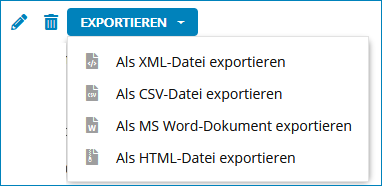
- Öffnen Sie über das Navigationsmenü .
- Wählen Sie die Ansicht die Sie exportieren möchten aus der Liste.
- Wählen Sie in der Aktionsleiste das Drop-down-Menü Exportieren.
-
Wählen Sie das Exportformat:
- XML (Baumstruktur und Texte); es wird eine Datei mit allen Informationen in .xml-Format ausgegeben.
- CSV (Baumstruktur); es wird eine Tabelle mit der Baumstruktur exportiert. Enthalten sind Informationen zu den verantwortlichen Redakteuren zu Ästen und Texten.
- MS-Word (Text); es werden die Inhalte aller Texte in einer Word-Datei ausgegeben.
- HTML (Baum und Suche); es werden alle Inhalte als Webseite mit Suchfunktion exportiert.
Der Download der jeweiligen Export-Datei wird automatisch gestartet.
